יש תכונה ציטוט חדשה ב- Google Docs,גיליונות ושקופית המאפשרים לך להוסיף ציטוט בפורמט MLA, APA ושיקגו למאמרים וקישורים שתמצאו ב- Google Explore. זה עובד בתוך המסמך, הגיליון האלקטרוני או המצגת שפתחת ומאפשר לך להוסיף הפניה למקור שאתה מציין. ההפניה מופיעה בתחתית הדף שציטטת אותו. ככה זה עובד.
Google Explore
Google Explore הוא כלי חיפוש המובנה בתוך Google Docs, Sheets ו- Slides. כדי לגשת אליו. לחץ על כפתור הכוכב הקטן בפינה השמאלית התחתונה של הקובץ שלך. פעולה זו תפתח את החלונית 'גוגל'.

בחירת סגנון ציטוט
ישנם שלושה סגנונות ציטוט פופולריים המשמשים בהםהאקדמיה; MLA, APA, ושיקגו. חפש משהו בכרטיסייה סייר ובראש התוצאות, תראה כפתור בן שלוש נקודות. לחץ עליו ותופיע תפריט עם כל פורמטי הציטוט הזמינים שבהם תוכל להשתמש. בחר בזה שאתה נדרש להשתמש.
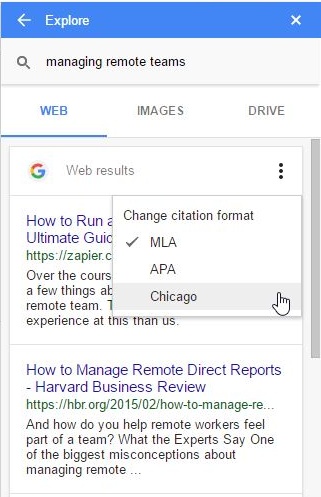
הכנסת ציטוט
כדי להוסיף ציטוט, הזז את הסמן לצד הפריט שברצונך לציין. לידו מופיע לחצן סימני ציטוט. לחץ עליו כדי להוסיף את הציטוט.
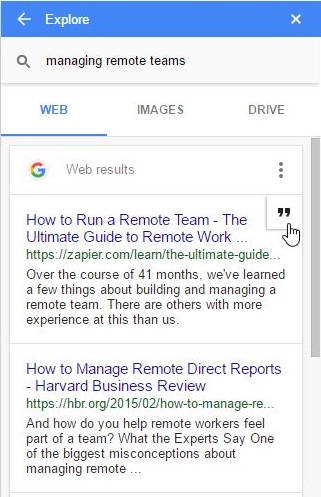
כך נראה במסמך; מסמך התייחסות לציטוט מתווסף למסמך וההפניה מתווספת כהערת שוליים.
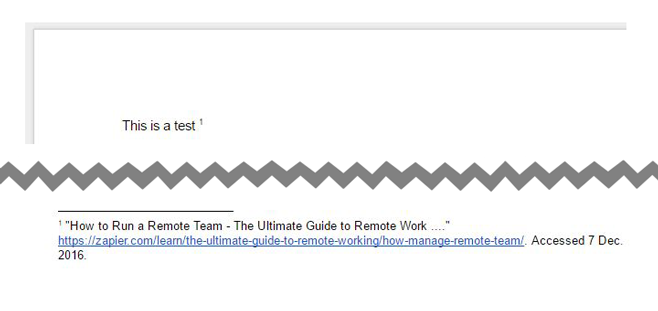
כמה זה טוב?
הכלי הטוב ביותר כרגע ליצירת אהביבליוגרפיה היא ציטט את זה בשבילי. הוא בנוי לציטוטים אקדמיים והוא תומך בציטוטים עבור מאמרי מחקר, ספרים, קישורי רשת ועוד. בהשוואה לצטט את זה בשבילי, Google Explore הוא אכזבה. באקדמיה ציטוטים עדיין נערכים בצורה של ביבליוגרפיה בסוף המסמך ולא כהערות שוליים. אלא אם כן המדריך אישר במפורש להוסיף ציטוטים כהערות שוליים, התלמידים יכולים לצפות לציון נמוך יותר לציון דבר כזה.
זה אולי מתאים יותר לאנשי מקצוע אשרלא עובדים בתחום האקדמי. הם כפופים למגבלות הרבה פחות מבחינת כל מה שהם צריכים לצטט וציטוט הערות שוליים מהיר קל יותר לשימוש.








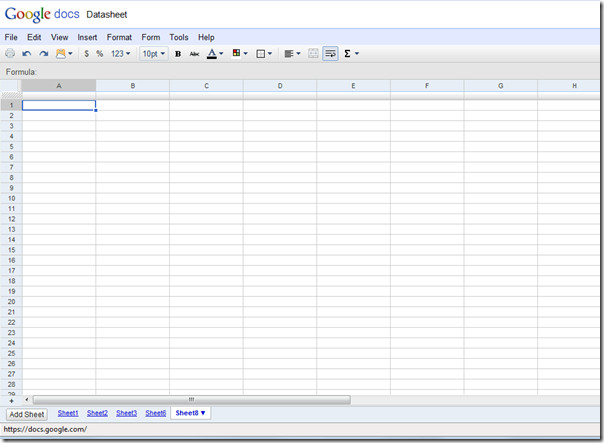




הערות